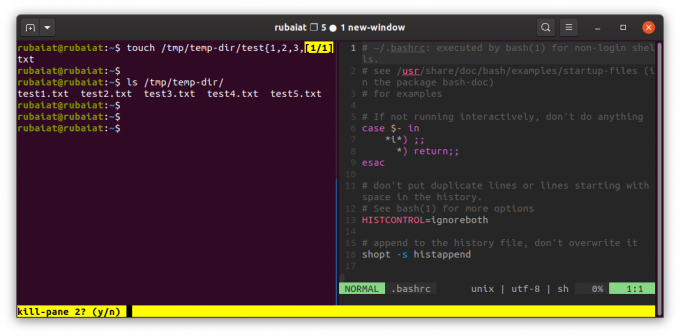Εάν αλλάζετε συνεχώς μεταξύ τερματικών και δεν μπορείτε να βρείτε το σωστό παράθυρο όταν χρειάζεται, σκεφτείτε να χρησιμοποιήσετε έναν πολυπλέκτη. Αυτά είναι προγράμματα που επιτρέπουν στους χρήστες να εκτελούν πολλές συνεδρίες τερματικού μέσα σε ένα μόνο παράθυρο.
Το Tmux είναι ένας δημοφιλής πολυπλέκτης που προσφέρει πληθώρα εκπληκτικών χαρακτηριστικών. Σας διευκολύνει να εκτελείτε διαφορετικές εφαρμογές σε ξεχωριστές συνεδρίες και να κάνετε εναλλαγή μεταξύ τους χωρίς κόπο.
Πώς να εγκαταστήσετε το Tmux στο Linux
Αυτός ο οδηγός παρουσιάζει τον τρόπο εγκατάστασης και διαμόρφωσης tmux για υπολογιστές Linux. Ενεργοποιήστε ένα τερματικό και χρησιμοποιήστε την κατάλληλη μέθοδο εγκατάστασης για το σύστημά σας.
Σε διανομές που βασίζονται στο Debian:
sudo εγκατάσταση tmuxΣτο CentOS / REHL:
yum εγκαταστήστε tmuxΓια να εγκαταστήσετε το tmux στο Arch Linux:
pacman -S tmuxΜόλις ολοκληρωθεί η εγκατάσταση, ξεκινήστε ένα τερματικό και πληκτρολογήστε tmux για να ξεκινήσετε μια νέα συνεδρία tmux. Αυτή η εντολή θα ξεκινήσει μια νέα συνεδρία μέσα σε ένα παράθυρο και θα ξεκινήσει το κέλυφος. Η γραμμή κατάστασης στο κάτω μέρος εμφανίζει πληροφορίες σχετικά με την τρέχουσα συνεδρία σας.
tmuxΠώς να χρησιμοποιήσετε το Tmux ως πρώτο χρονόμετρο
Το Tmux έχει έννοιες όπως συνεδρίες, παράθυρα, παράθυρα και πλήκτρα πρόσβασης. Έτσι, οι αρχάριοι το βρίσκουν συχνά εκφοβιστικό. Όμως, μόλις το καταλάβετε, θα νιώσετε πολύ πιο παραγωγικοί.
Μια συνεδρία tmux καθορίζει το έργο που βρίσκεται στο χέρι. Τα Windows επιτρέπουν στους χρήστες να εκτελούν διαφορετικές δραστηριότητες μέσα σε μια περίοδο λειτουργίας. Τα παράθυρα, από την άλλη πλευρά, θα σας επιτρέψουν να εργαστείτε με ξεχωριστές προβολές μέσα σε ένα παράθυρο.
Μπορείτε να τα διαχειριστείτε όλα αυτά μέσω των πλήκτρων πρόσβασης tmux, ενός συνδυασμού του προθέματος tmux ακολουθούμενο από ένα συγκεκριμένο κλειδί. Το προεπιλεγμένο πρόθεμα είναι Ctrl + B.
Πώς να διαχειριστείτε τις συνεδρίες στο Tmux
Το Tmux μπορεί να χειριστεί πολλές συνεδρίες ταυτόχρονα. Αυτό επιτρέπει στους προγραμματιστές να κάνουν εναλλαγή μεταξύ διαφόρων έργων άνετα. Μπορείτε επίσης να δημιουργήσετε νέες συνεδρίες όποτε θέλετε.
tmux new -s δοκιμαστική περίοδοςΗ προαναφερθείσα εντολή δημιουργεί μια νέα συνεδρία με το όνομα δοκιμαστική περίοδος. Μπορείτε επίσης να δημιουργήσετε περιόδους σύνδεσης από μια ήδη εκτελούμενη παρουσία tmux. Για να το κάνετε αυτό, καλέστε τον διερμηνέα tmux και, στη συνέχεια, πληκτρολογήστε το πρόθεμα ακολουθούμενο από χαρακτήρα άνω και κάτω τελείας, ή Ctrl + B: για το προεπιλεγμένο πρόθεμα.
Η εντολή θα ανοίξει έναν νέο διερμηνέα tmux όπου μπορούμε να εισάγουμε εντολές ελέγχου. Πληκτρολογήστε τα παρακάτω για να δημιουργήσετε μια νέα περίοδο σύνδεσης.
: νέα δοκιμαστική περίοδοςΕισαγω Ctrl + B s για να δείτε όλες τις ενεργές συνεδρίες. Μπορείτε να μεταβείτε σε διαφορετική περίοδο λειτουργίας επιλέγοντάς την και πατώντας Εισαγω.
Μπορείτε να αποσυνδεθείτε από οποιαδήποτε συνεδρία και το tmux θα συνεχίσει να συνεχίζει τη διαδικασία. Τύπος :αποσπώ στο διερμηνέα tmux ή εισάγετε Ctrl + B δ για την απόσπαση της τρέχουσας περιόδου σύνδεσης.
Χρησιμοποιήστε την ακόλουθη εντολή για επισύναψη στην τελευταία συνεδρία.
tmux επισυνάψτεΜπορείτε να επισυνάψετε σε μια συγκεκριμένη συνεδρία tmux καθορίζοντας το όνομα της περιόδου σύνδεσης. Χρησιμοποιήστε το - τ επιλογή για να το κάνετε αυτό.
tmux attach -t test-sessionΓια να σκοτώσετε μια συνεδρία tmux, χρησιμοποιήστε το kill-session εντολή.
tmux kill-session -t test-sessionΣχετιζομαι με: Το Essential Tmux Commands Cheatsheet
Πώς να διαχειριστείτε τα Windows στο Tmux
Τα παράθυρα Tmux καλύπτουν ολόκληρη την οθόνη και μπορούν να χωριστούν σε πολλά παράθυρα. Κάθε ένα από αυτά τα παράθυρα θα λειτουργεί ως ξεχωριστό ψευδο-τερματικό. Μπορείτε να δημιουργήσετε ένα νέο παράθυρο tmux χρησιμοποιώντας Ctrl + B γ.
Χρήση Ctrl + B, για μετονομασία των παραθύρων tmux. Θα επικαλεστεί τον διερμηνέα tmux. Πληκτρολογήστε το νέο όνομα παραθύρου εδώ.
Το Tmux καθιστά εύκολη την εναλλαγή μεταξύ διαφορετικών παραθύρων. Εισαγάγετε το πρόθεμα tmux, ακολουθούμενο από τον αριθμό παραθύρου. Για παράδειγμα, μπορείτε να μεταβείτε γρήγορα στο δεύτερο παράθυρο χρησιμοποιώντας Ctrl + B 2.
Μπορείτε επίσης να αλλάξετε τα παράθυρα tmux. Για να το κάνετε αυτό, καλέστε τον διερμηνέα πληκτρολογώντας Ctrl + B : και εισαγάγετε τα ακόλουθα.
: swap-window -s 1 -t 3Αυτή η εντολή αλλάζει το πρώτο και το τρίτο παράθυρο. Μπορείτε να διαγράψετε ένα παράθυρο όταν τελειώσετε με τη χρήση του Ctrl + B &.
Πώς να διαχειριστείτε τα παράθυρα στο Tmux
Μέχρι στιγμής, έχουμε χρησιμοποιήσει συνεδρίες και παράθυρα στο tmux. Ωστόσο, τα πράγματα γίνονται πραγματικά συναρπαστικά όταν αρχίζετε να χρησιμοποιείτε τζάμια. Τα παράθυρα είναι βασικά ψευδο-τερματικά που τρέχουν μέσα σε ένα παράθυρο. Μπορούμε να τα χρησιμοποιήσουμε για την εκτέλεση πολλών τερματικών παρουσιών από ένα μόνο παράθυρο tmux.
Μπορείτε να δημιουργήσετε οριζόντια και κατακόρυφα παράθυρα στο tmux. Πληκτρολογήστε Ctrl + B " για να χωρίσετε την προβολή οριζόντια.
Αυτό θα χωρίσει το τρέχον παράθυρο οριζόντια και θα ανοίξει ένα νέο τερματικό στο νέο παράθυρο. Χρήση Ctrl + B % για την εκκίνηση ενός κατακόρυφου παραθύρου.
Μπορείτε να δημιουργήσετε ταυτόχρονα οριζόντια και κατακόρυφα παράθυρα. Χρησιμοποιήστε το πλήκτρο πρόσβασης Ctrl + B o για εναλλαγή μεταξύ των υαλοπινάκων.
Η εναλλαγή του ζουμ παραθύρου επιτρέπει στους χρήστες να αποκρύψουν όλα τα άλλα παράθυρα. Αυτή η δυνατότητα είναι πρακτική όταν πρέπει να εστιάσετε σε μια συγκεκριμένη εργασία. Χρήση Ctrl + B z για εναλλαγή παραθύρων. Μπορείτε να κλείσετε το τρέχον παράθυρο ανά πάσα στιγμή χρησιμοποιώντας το πλήκτρο πρόσβασης Ctrl + B x.
Πώς να ρυθμίσετε το Tmux στο Linux
Μπορείτε να διαμορφώσετε σχεδόν κάθε πτυχή της εγκατάστασης tmux. Ωστόσο, σας συνιστούμε να ξεκινήσετε με τα βασικά και να προχωρήσετε σε πιο σύνθετες επιλογές αργότερα.
Οι διαμορφώσεις Tmux γίνονται τροποποιώντας το ~ / .tmux.conf αρχείο. Χρησιμοποίησε το δικό σου αγαπημένο πρόγραμμα επεξεργασίας κειμένου Linux για να επεξεργαστείτε αυτό το αρχείο.
vim ~ / .tmux.confΑς δείξουμε μερικές βασικές διαμορφώσεις. Για παράδειγμα, μπορείτε να αλλάξετε το πρόθεμα tmux από Ctrl + B προς την Ctrl + A προσθέτοντας την παρακάτω γραμμή στο tmux.conf αρχείο.
set -g πρόθεμα C-a
αποσύνδεση C-bΗ αποσύνδεση του προεπιλεγμένου κλειδιού μας επιτρέπει να το εκχωρήσουμε ξανά για μια διαφορετική εντολή. Έτσι, η δεύτερη γραμμή είναι μια καλή πρακτική, τίποτα υποχρεωτικό.
Μπορούμε επίσης να αλλάξουμε τον βασικό δείκτη παραθύρων και παραθύρων από μηδέν σε ένα. Είναι διαισθητικό για χρήστες που δεν είναι άνετοι με ένα ευρετήριο μηδενικού.
set -g base-index 1 # ξεκινά την αρίθμηση του παραθύρου από το 1
set -g pane-base-index 1 # ξεκινά την αρίθμηση του παραθύρου από το 1Δεδομένου ότι το tmux είναι ένα εργαλείο που λειτουργεί με τερματικό, δεν υποστηρίζει τις λειτουργίες του ποντικιού έξω από το κουτί. Ωστόσο, μπορείτε εύκολα να ενεργοποιήσετε την υποστήριξη ποντικιού για tmux προσθέτοντας το παρακάτω αρχείο στη διαμόρφωσή σας.
ενεργοποιήστε το ποντίκι -gΕισαγωγή στις προσθήκες Tmux
Μπορείτε να επιλέξετε από έναν αριθμό προσθηκών tmux που αναπτύχθηκαν από την κοινότητα. Προσφέρουν πρόσθετα χαρακτηριστικά για τη βελτίωση της παραγωγικότητας, η οποία με τη σειρά της, βελτιώνει τη συνολική ροή εργασίας σας. Μερικοί ανεξάρτητοι διαχειριστές προσθηκών είναι επίσης διαθέσιμοι που βοηθούν τους χρήστες στην εφαρμογή αυτών των προσθηκών στο tmux.
Το Tmux Plugin Manager (TPM) είναι ένα τέτοιο εργαλείο που μας επιτρέπει να εγκαταστήσουμε και να διαμορφώσουμε πρόσθετα τρίτων. Μπορείτε να το εγκαταστήσετε ακολουθώντας το οδηγίες στον επίσημο ιστότοπο της TPM.
Συνιστούμε ανεπιφύλακτα στους χρήστες να ρίξουν μια ματιά στο πακέτο tmux-Resurrection. Μπορείτε να το χρησιμοποιήσετε για την αποθήκευση περιόδων σύνδεσης tmux μεταξύ των επανεκκινήσεων.
Διαχείριση ροής εργασίας τερματικού χρησιμοποιώντας Tmux
Το Tmux προσφέρει μια ολοκληρωμένη λύση για τους λάτρεις των τερματικών που δυσκολεύονται να αλλάξουν μεταξύ των παραθύρων. Είναι ένα εξαιρετικό εργαλείο για άτομα που παίρνουν στα σοβαρά την παραγωγικότητα. Αν και υπάρχει κάποια μάθηση, γίνεται συνήθεια καθώς συνεχίζετε να χρησιμοποιείτε το Tmux.
Η ισχύς των τερματικών δεν περιορίζεται μόνο σε λειτουργικά συστήματα Linux ή σε υπολογιστές γενικά. Μπορείτε ακόμη και να χρησιμοποιήσετε ένα τερματικό στο smartphone σας και να εκτελέσετε μερικούς βασικούς υπολογισμούς Linux σε Android.
Το Termux σάς επιτρέπει να έχετε πρόσβαση σε μια γραμμή εντολών Linux στο Android Δείτε πώς μπορείτε να χρησιμοποιήσετε το Termux και μερικές από τις καλύτερες προσφορές του.
- Linux
- Τερματικό
- Συμβουλές Linux

Το Rubaiat είναι πτυχιούχος CS με έντονο πάθος για ανοιχτό κώδικα. Εκτός από τον βετεράνο της Unix, ασχολείται επίσης με την ασφάλεια του δικτύου, την κρυπτογραφία και τον λειτουργικό προγραμματισμό. Είναι άπληστος συλλέκτης μεταχειρισμένων βιβλίων και έχει έναν ατελείωτο θαυμασμό για το κλασικό ροκ.
Εγγραφείτε στο Newsletter μας
Εγγραφείτε στο ενημερωτικό δελτίο μας για τεχνικές συμβουλές, κριτικές, δωρεάν ebook και αποκλειστικές προσφορές!
Ένα ακόμη βήμα…!
Επιβεβαιώστε τη διεύθυνση email σας στο email που μόλις σας στείλαμε.